Инструкция по переносу кошельков
stereolubovИз данной инструкции вы узнаете, как найти приватный ключ от Вашего адреса MFCoin, а также как добавить уже существующий.
Кошелек автора: MfafwuXr5nMJzwyZE4iHQKSs3zFkrSeF2D Можете поддержать монеткой за труды :)
На данный момент возможно перенести свой приватный ключ между ПК-версиями кошелька, а также добавить приватный ключ из web-кошелька и бумажного кошелька, подружить с Android пока не возможно. Когда появится такая возможность, я обновлю инструкцию.
Часть 1. Клиент QT-wallet для компьютера
- Зашифровываем кошелек. Перезапускаем. Если уже делали это ранее, то пропускаем пункт.

2. В консоли пишем: walletpassphrase пароль_кошелька 660 (цифра - это разблокирование кошелька в секундах)

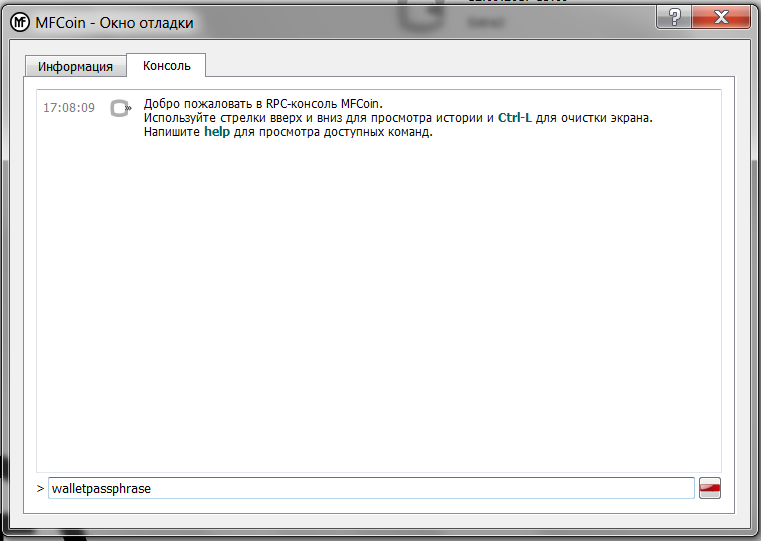

3. Нажимаем Enter, иконка замка должна стать открытой:

4. Пишем в консоли dumpprivkey адрес_кошелька.
Если у вас несколько адресов, то вам нужно выполнить команду для каждого адреса.
5. В ответе получаем ключ для экспорта:

Чтобы наоборот добавить в свой кошелек уже существующий адрес:
- Зашифровываем кошелек. Перезапускаем. Если уже делали это ранее, то пропускаем пункт.
- В консоли пишем: walletpassphrase пароль_кошелька 660 (цифра - это разблокирование кошелька в секундах)
- Пишем команду importprivkey ваш_ключ

4. Готово, новый адрес должен будет появится на вкладке Recieve Coins
Часть 2. Web-кошелек
- Переходим на https://wallet.mfcoin.net , ставим галочку и водим мышкой в окошке пока Ваш кошелек не создаться:

2. В следующем окне придумываем пароль:

Внимание! Обязательно добавьте страницу кошелька в закладки браузера, иначе утратите доступ к кошельку!!!
3. Жмем на шестеренку:

4. Потом Export Private Keys
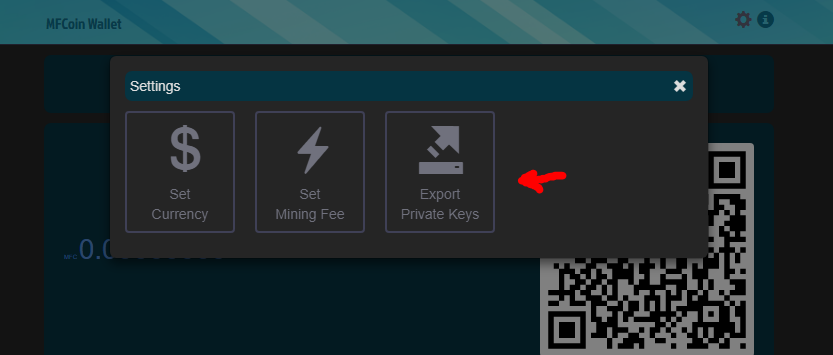
5. Во второй строке видим наш приватный ключ, его можно добавить в кошельки методом, описанным в предыдущей части.

К сожалению сейчас нет возможности перенести свой холодный кошелек в web-кошелек.
Часть 3. Бумажный кошелек
Данный способ является самым безопасным способом хранения MFC, пока Вы не импортируете свой приватный ключ в любой электронный кошелек.
- Переходим https://wallet.mfcoin.net/paper-wallet/
- В окне проводим мышкой

3. На вкладке Single Wallet видим адрес для майнинга и переводов Share и приватный ключ Secret

4. Жмем Print и печатаем. Готово, данные кошелька теперь хранятся только на Вашей распечатке и больше нигде. Но для перевода с кошелька средств уже придется импортировать свой приватный ключ в электронный кошелек из первой части руководства.
Можно сгенерировать еще один адрес по кнопке Generate New Address или перейти на вкладку Paper Wallet и сгенерировать нужное количество кошельков сразу, я создал 3 штуки для примера. В Addresses to generate пишем количество, жмем Generate и Print.
